每個現代遊戲,包括 *準備與否 *,都可以在DirectX 11和DirectX 12之間進行選擇,如果您不精通技術,這可能會令人困惑。 DirectX 12是新的,並且可能提供更好的性能,但是DirectX 11通常更穩定。那麼,您應該選擇哪個?
DirectX 11和DirectX 12解釋說
簡而言之,DirectX 11和DirectX 12均充當計算機和遊戲之間的翻譯器,從而幫助您的GPU呈現視覺效果和場景。
DirectX 11是一個較舊的,更簡單的版本,對於開發人員來說更容易實現。但是,它並不能完全利用您的CPU和GPU資源,這意味著它無法最大程度地提高系統的性能。它的受歡迎程度源於其易於使用和實施。
DirectX 12,更新,在使用CPU和GPU資源方面更有效。它為開發人員提供了許多優化選項,使他們能夠微調遊戲以提高性能。但是,與之合作更為複雜,需要額外的努力來利用其全部潛力。
您是否應該使用DirectX 11或DirectX 12進行準備?
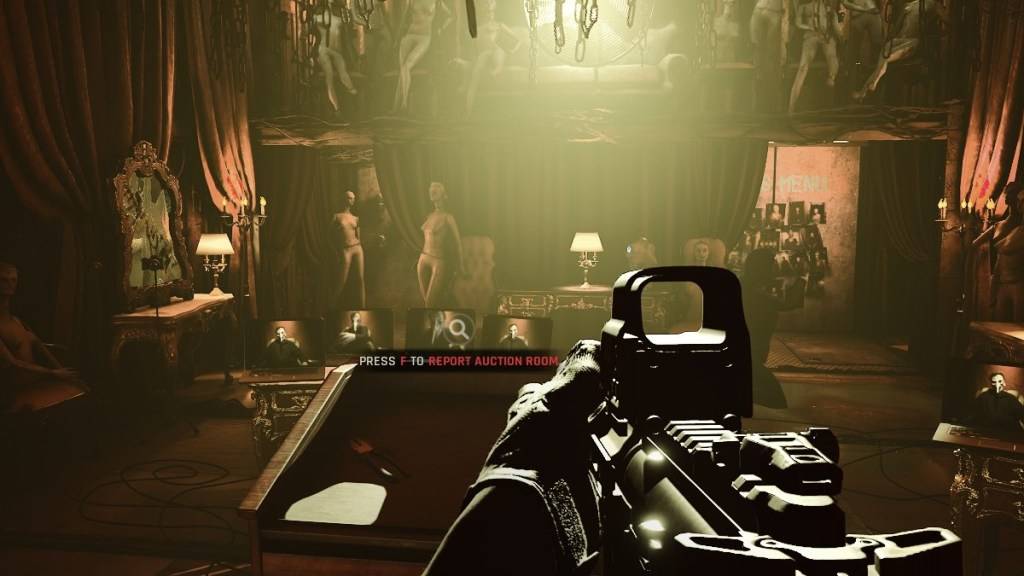 通過逃避現實的屏幕截圖
通過逃避現實的屏幕截圖
該決定取決於您系統的功能。如果您有一個現代的高端系統,該系統具有支持DirectX 12井的圖形卡,那麼選擇DirectX 12可能是有益的。它有效地利用了GPU和CPU資源,在不同的CPU內核上分配工作量,從而可以提高性能,幀速率甚至圖形質量。更好的框架可能意味著更少的死亡(或沒有)。
但是,DirectX 12可能不適合較舊的系統,並且可能造成比收益更多的問題。如果您的系統年齡較大,則建議使用DirectX 11,因為它在此類硬件上往往更穩定。雖然DirectX 12承諾可以更好地性能,但它可能會導致較舊的PC上的問題。
總而言之,如果您運行了現代系統,DirecTX 12可能是改善資源利用和性能的更好選擇。對於較舊的系統,DirectX 11仍然是更穩定的選擇。
相關:已列出的所有軟目標
如何在準備就緒中設置渲染模式
當在Steam上啟動 *準備就緒時,您會提示您選擇DX11和DX12之間的渲染模式。如果您有較新的PC,請選擇DX12;對於較舊的PC,請選擇DX11。
如果沒有出現此窗口,請按照以下步驟手動設置它:
- 在您的Steam庫中,右鍵單擊 *準備就緒 *,然後選擇屬性。
- 一個新窗口將打開;單擊“常規”選項卡,然後單擊“啟動選項”下拉菜單。
- 從下拉菜單中,選擇您的首選渲染模式。
*現已準備就緒。 *









